教你怎么修改自家wifi密码
- 分类:Win10 教程 回答于: 2021年07月02日 08:38:00
当wifi密码设置的太简单或者太复杂的时候,就有些小伙伴想要修改自家的wifi密码,但是时间太久没操作,不知道该如何去修改wifi密码了怎么办,该怎么修改自家wifi密码呢?今天小编就教下大家修改wifi密码的方法。
具体步骤如下:
1、在电脑上打开浏览器并在地址栏位置输入路由器的默认管理地址192.168.1.1 。
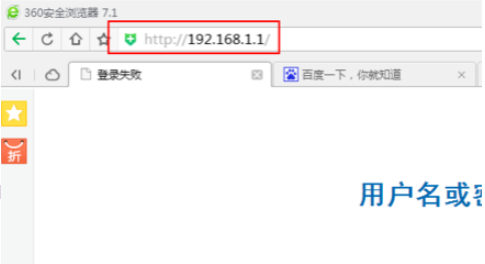
2、输入管理员密码,有时候需要账号,账号和密码一般默认是admin,如果你修改过,就使用你修改后的号和密码。
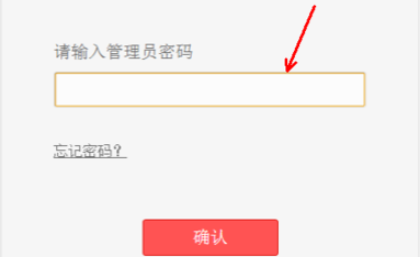
3、进入路由器后台后,在左侧边栏里面点击“无线设置”,紧接着选择“基本设置”。
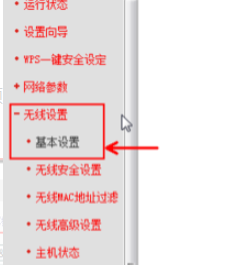
4、打开基本设置以后注意右侧有一个SSID的项目,删除原来的名称输入新的名字,那么我们的无线网络名字就修改成功了下面修改密码。
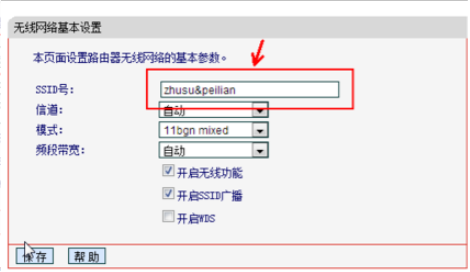
5、还是再无线设置里面切换到“无线安全设置”点击选择"WPA-PSK/WPA2-PSK”这项,然后PSK密码后面的框里面输入新的密码就可以了。
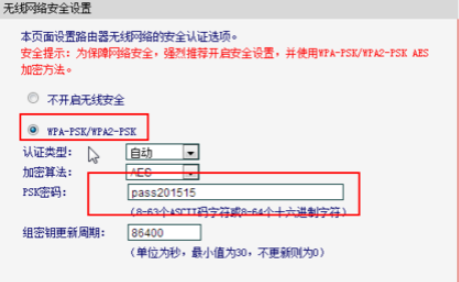
以上便是修改wifi密码的方法,有需要的小伙伴可以参照教程进行操作。
 有用
26
有用
26


 小白系统
小白系统


 1000
1000 1000
1000 1000
1000 1000
1000 1000
1000 1000
1000 1000
1000 1000
1000 1000
1000 1000
1000猜您喜欢
- win10?iso,小编教你win10系统iso镜像..2018/08/10
- 为你解答电脑怎么设置开机密码..2018/12/20
- 详解win10系统恢复出厂设置的方法..2021/07/26
- 详细教您win10快捷方式小箭头怎么去除..2018/11/15
- 华硕笔记本win10系统还原的方法..2021/05/26
- 想知道小白一键重装系统win10怎么激活..2022/10/26
相关推荐
- 新电脑如何安装win10系统2020/04/24
- win10怎么设置任务栏自动变色的详细教..2021/10/26
- 小编教你如何解决win10鼠标无法唤醒睡..2018/02/27
- windows10官网怎么下载安装专业版..2022/02/08
- win10系统之家相关介绍2022/11/17
- 台式机电脑怎么重装系统win10..2023/03/29

















